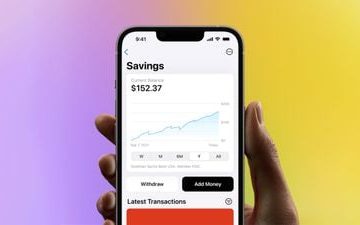Jika anda tidak mempunyai akses kepada komputer anda, anda boleh menyertai panggilan Google Meet menggunakan telefon Android anda. Anda juga boleh menukar latar belakang Google Meet anda menggunakan telefon Android anda untuk mengelakkan gangguan semasa panggilan. Selain daripada panggilan berkaitan kerja, anda juga boleh berhubung dengan rakan anda menggunakan Google Meet.
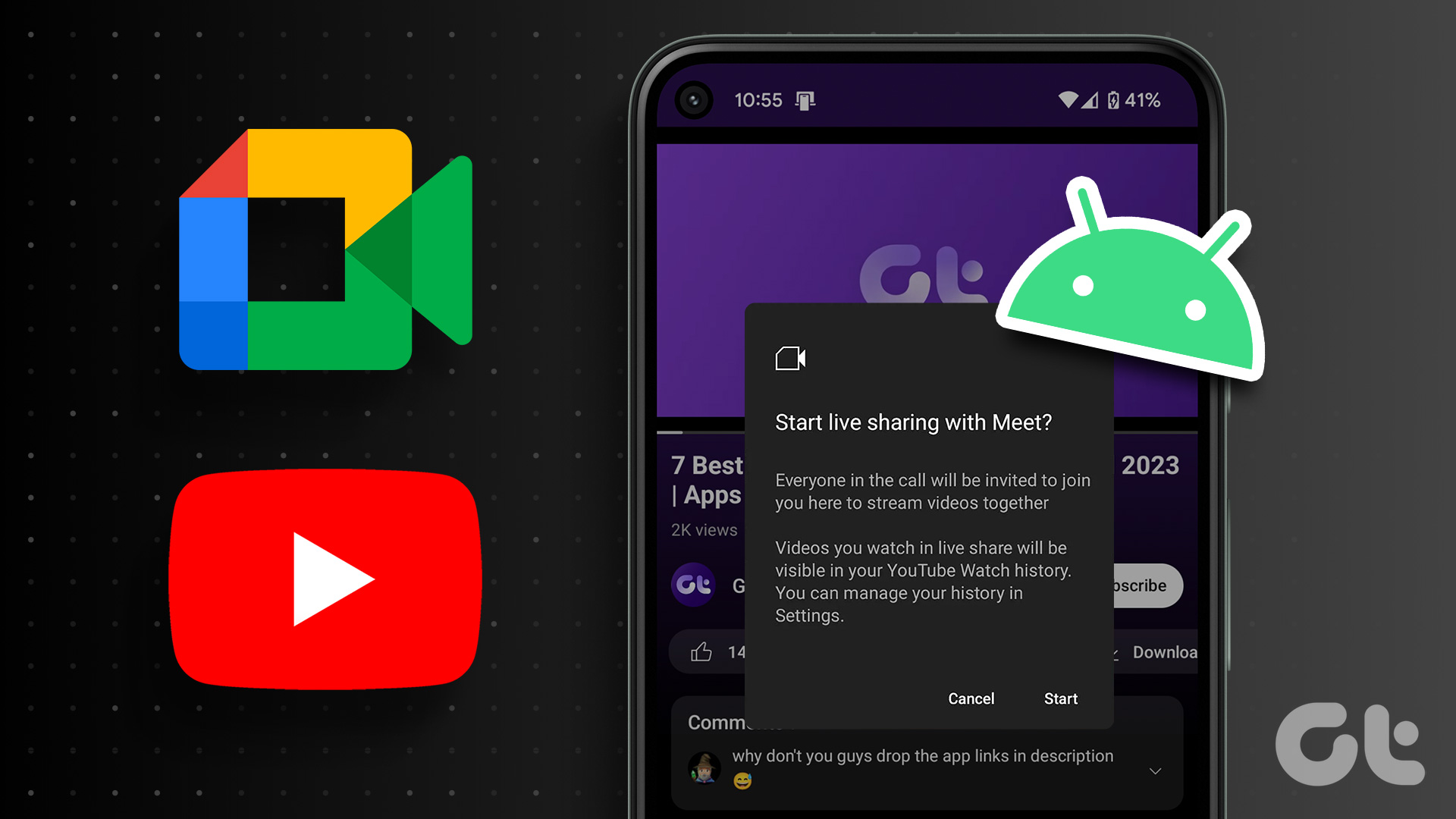
Dan untuk meningkatkan lagi pengalaman anda, Google Meet membawa ciri Perkongsian Langsung yang membolehkan anda menonton video YouTube bersama rakan dan keluarga anda. Siaran ini akan menunjukkan cara menggunakan ciri Perkongsian Langsung Google Meet di YouTube pada telefon Android anda.
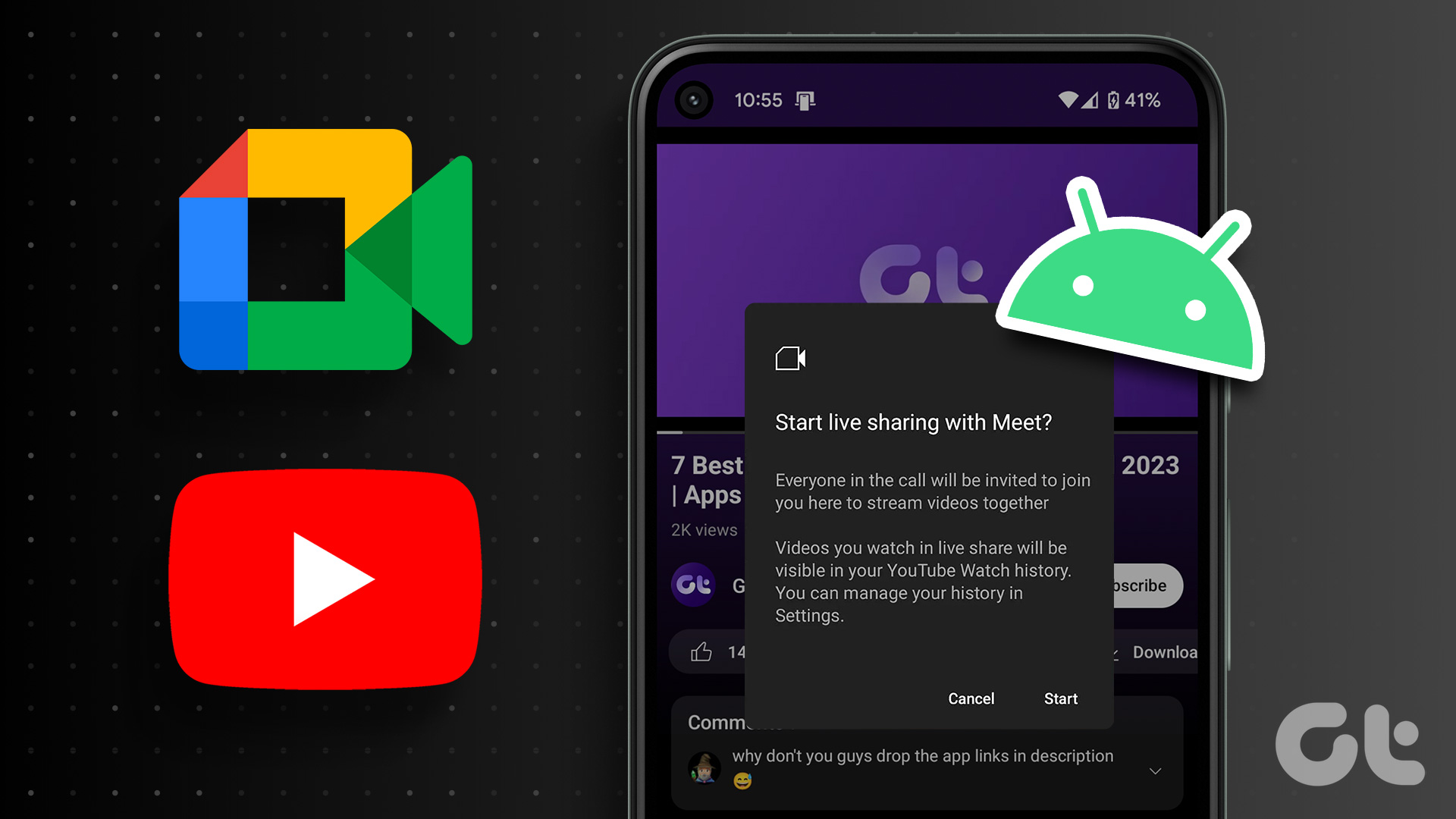
Apa Itu Perkongsian Langsung Google Meet
Seperti SharePlay dalam FaceTime pada iPhone dan iPad, pengguna Android kini boleh menonton video YouTube bersama-sama dalam Google Meet dengan peserta lain. Ciri ini dipanggil Perkongsian Langsung Google Meet dan akan tersedia hanya jika anda menggunakan Google Meet dan YouTube dengan akaun Google yang sama. Anda juga perlu mempunyai keahlian YouTube Premium kerana ciri Perkongsian Langsung video YouTube ini tersedia untuk pengguna Premium sahaja.
Anda tidak boleh menonton bersama video YouTube di Google Meet atas sebab berikut:
Anda mempunyai akaun Workspace berbayar yang disediakan oleh syarikat anda. Tetapi mereka yang mempunyai akaun Workspace individu atau akaun Google One Premium boleh menggunakan ciri ini. Anda berumur di bawah 18 tahun. Anda mempunyai akaun Family Link.
Anda perlu mempunyai sambungan internet yang kuat pada telefon Android anda untuk mengelakkan sebarang ketinggalan semasa panggilan Google Meet. Jika anda mempunyai penghala dwi-jalur, lebih suka menggunakan jalur frekuensi 5GHz.
Cara Menggunakan Perkongsian Langsung Google Meet pada Android
Pastikan anda telah mengemas kini apl Google Meet dan YouTube pada Android anda sebelum memulakan langkah. Mula-mula kami akan menunjukkan cara menggunakan Perkongsian Langsung Google Meet menggunakan apl Meet pada telefon Android anda.
Langkah 1: Buka apl Meet pada telefon Android anda.
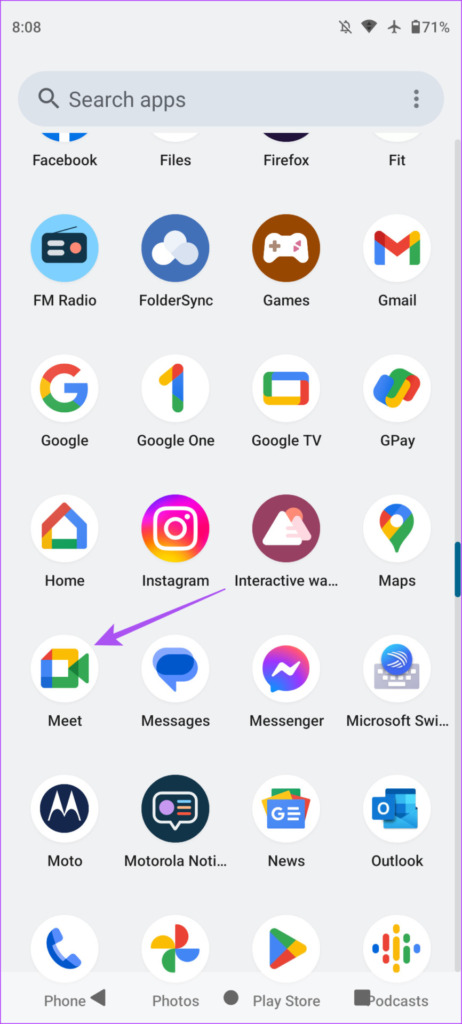
Langkah 2: Ketik Baharu di penjuru kanan sebelah bawah.
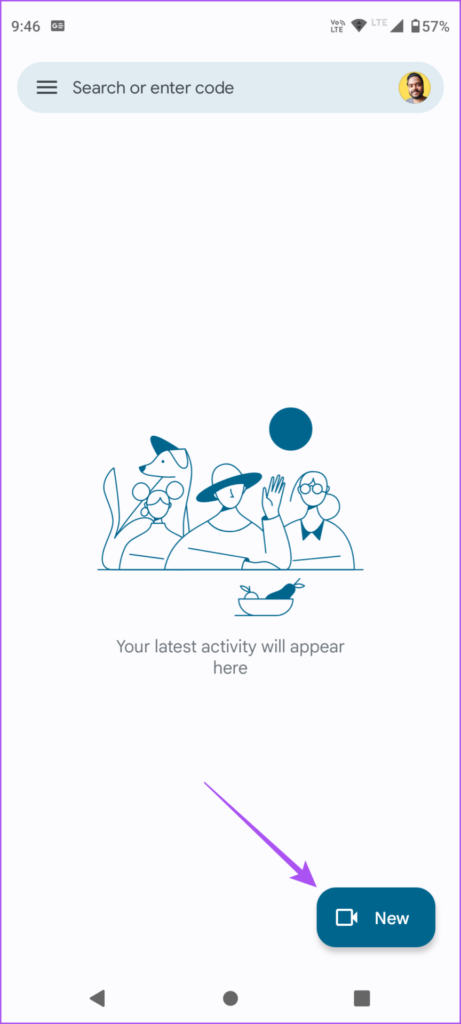
Langkah 3: Ketik pada Buat Mesyuarat Baharu.
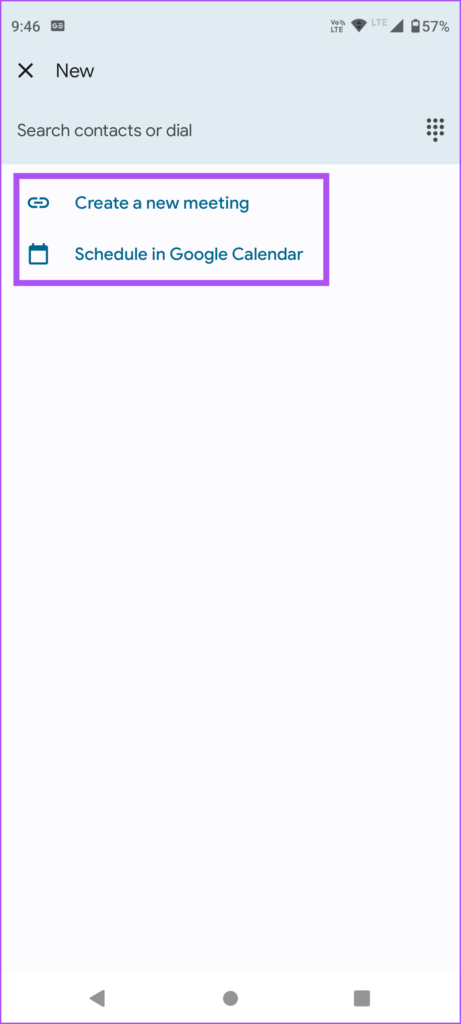
Langkah 4: Selepas membuat pautan Mesyuarat, ketik padanya untuk memulakan panggilan.
Anda boleh mengetik Kongsi Jemputan untuk berkongsi pautan mesyuarat dengan kenalan anda.
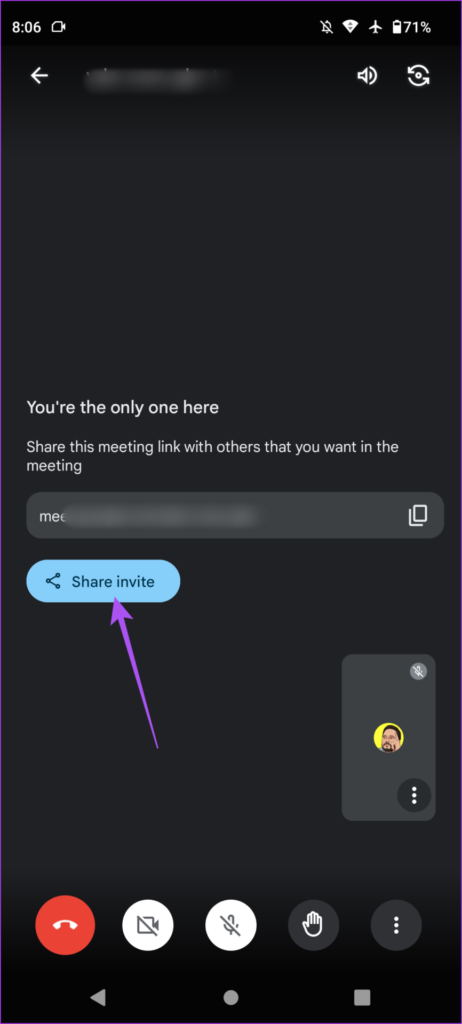
Langkah 5: Ketik menu tiga titik menegak di penjuru kanan sebelah bawah.

Langkah 6: Ketik pada Aktiviti.
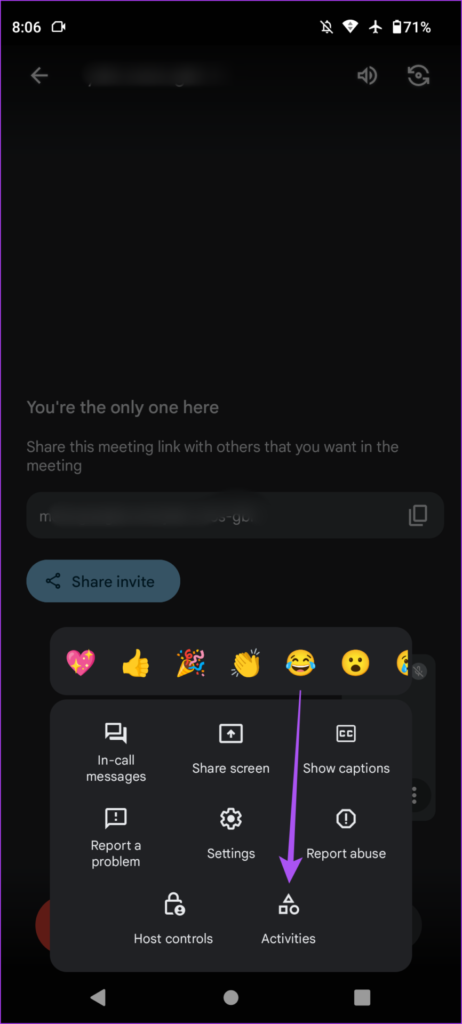
Langkah 7: Pilih YouTube daripada senarai apl.
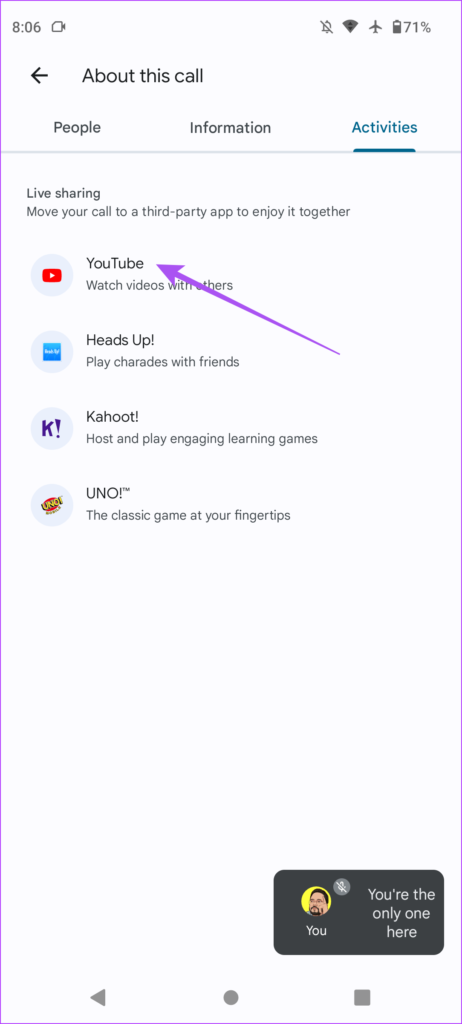
Langkah 8: Ketik pada Buka YouTube.
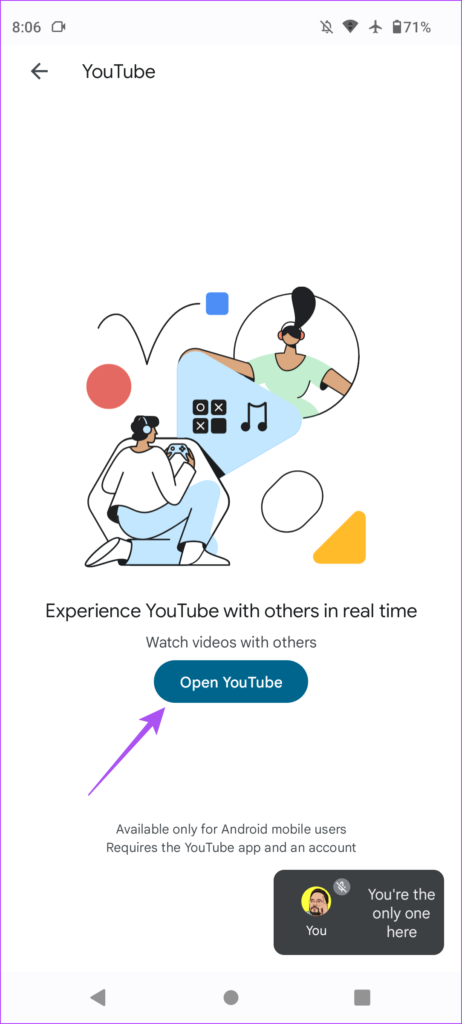
Langkah 9: Selepas YouTube apl dibuka, ketik pada mana-mana video yang anda mahu tonton bersama.
Langkah 10: Ketik pada Mula untuk memulakan Perkongsian Langsung.
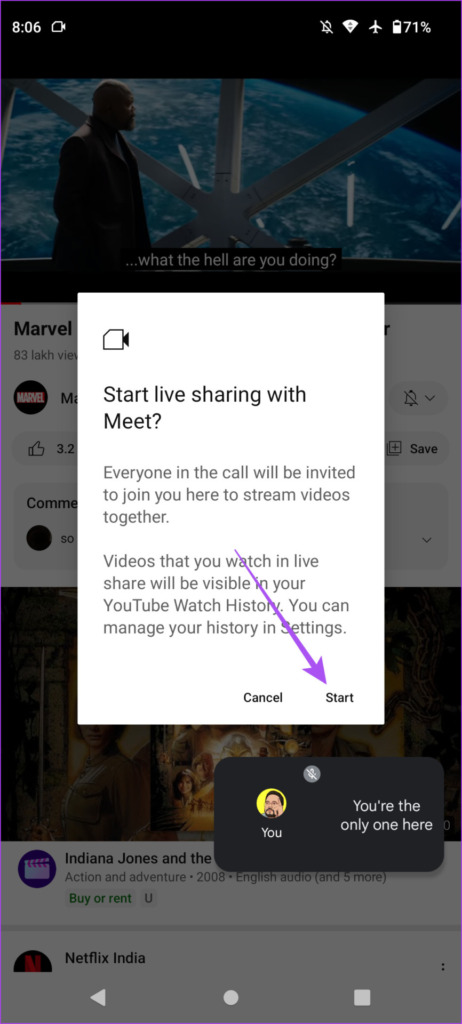
Anda akan mendapat pemberitahuan bahawa Perkongsian Langsung ada bermula.
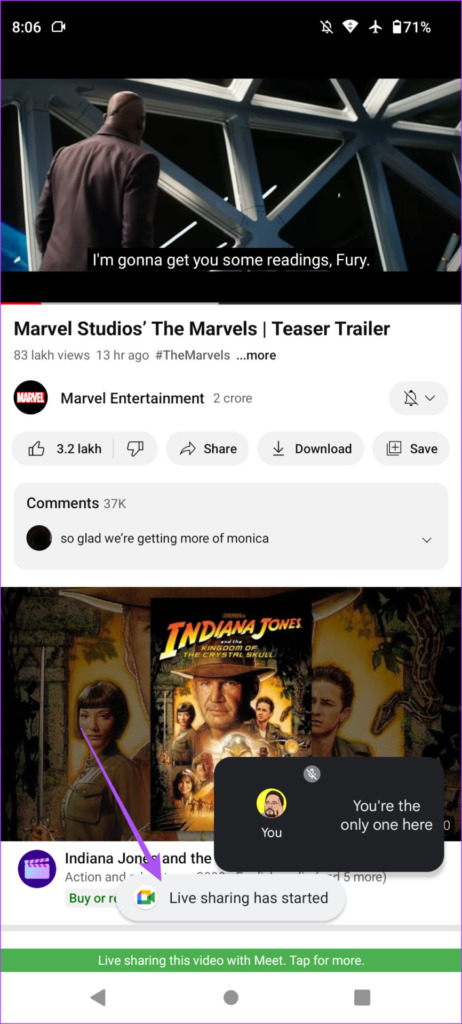
Untuk menghentikan Perkongsian Langsung video YouTube, ketik jalur hijau di bahagian bawah dan pilih Tinggalkan Perkongsian Langsung.
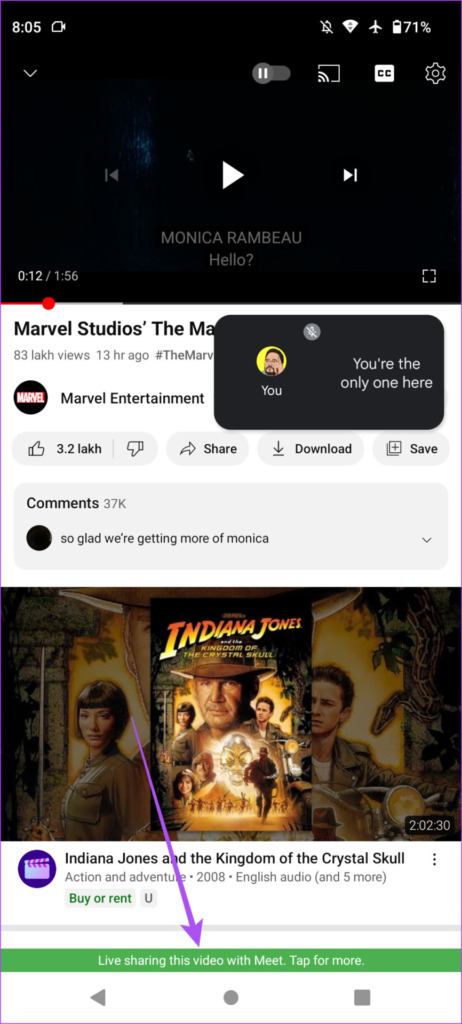
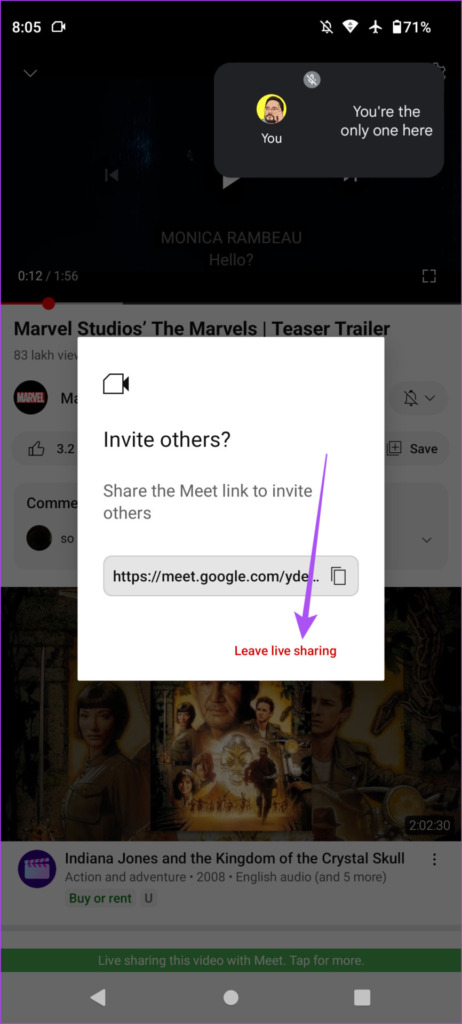
Cara Berkongsi Video YouTube di Google Meet
Langkah-langkah yang dinyatakan di atas memfokuskan pada cara menggunakan ciri Aktiviti dalam Google Meet untuk bersama-menonton video YouTube. Tetapi sekarang izinkan kami menunjukkan kepada anda langkah-langkah untuk mengakses ciri Perkongsian Langsung dalam apl YouTube untuk menonton bersama video dalam Google Meet.
Langkah 1: Buka Google Meet pada Android anda telefon.
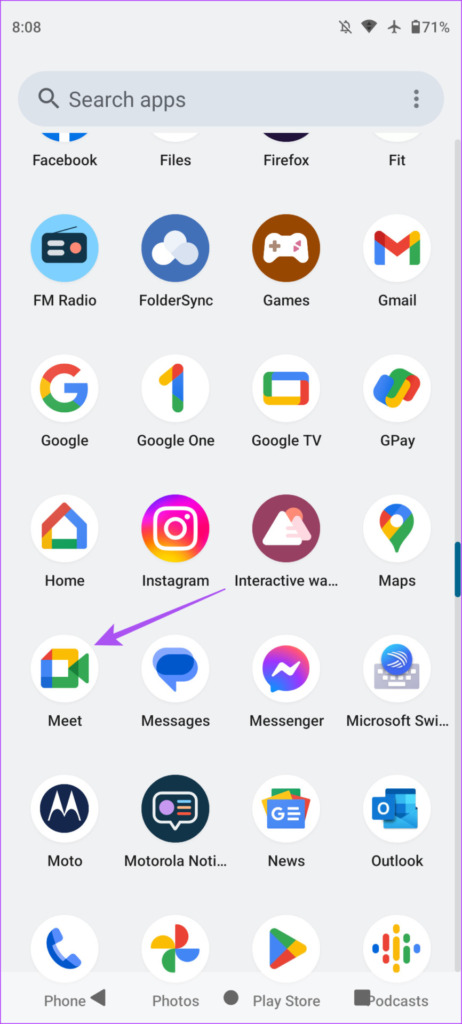
Langkah 2: Ketik Baharu di penjuru kanan sebelah bawah dan mulakan panggilan baharu.
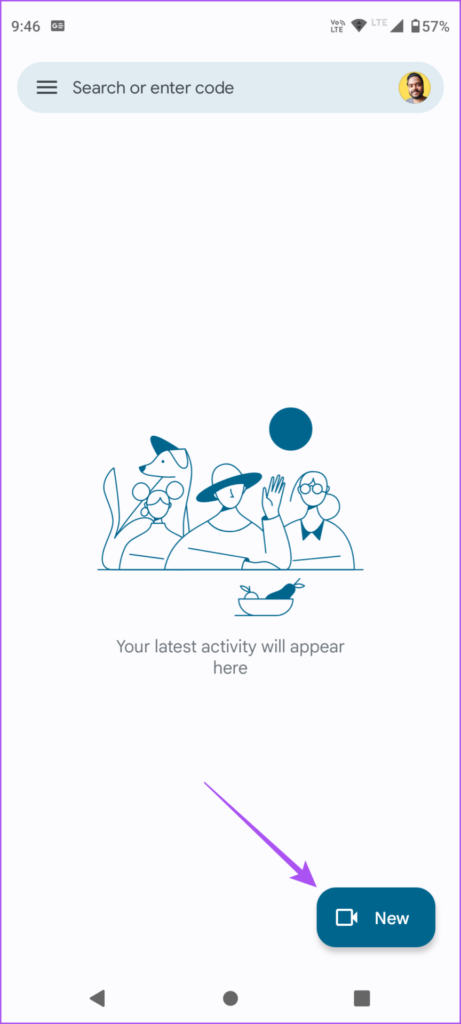
Langkah 3: Tutup apl Meet dan buka YouTube pada telefon Android anda.
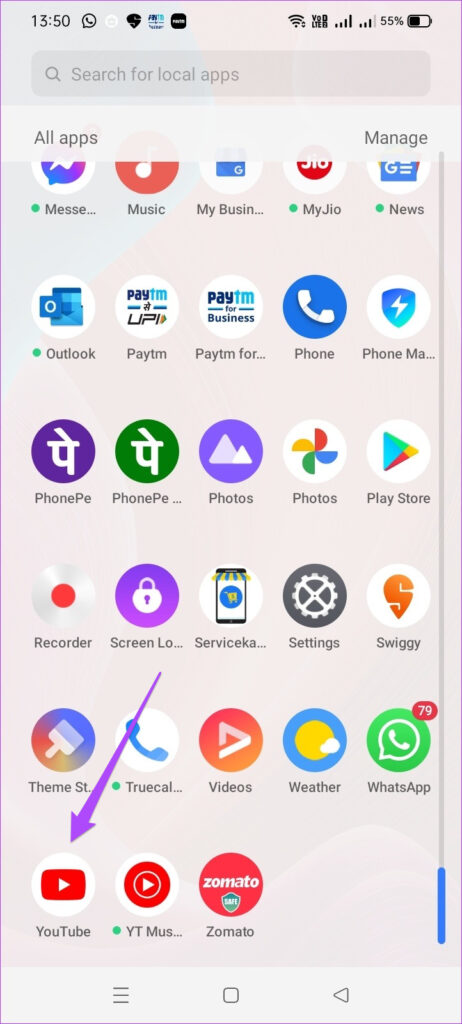
Tetingkap Meet akan muncul sebagai Picture-In-Picture.
Langkah 4: Ketik pada video yang anda mahu tonton bersama.
Langkah 5: Ketik ikon Kongsi.
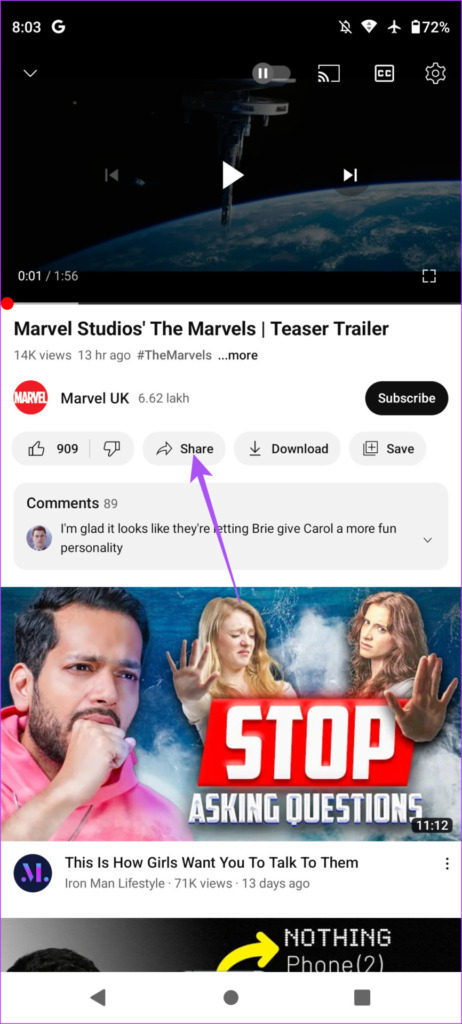
Langkah 6: Pilih Perkongsian Langsung Meet.
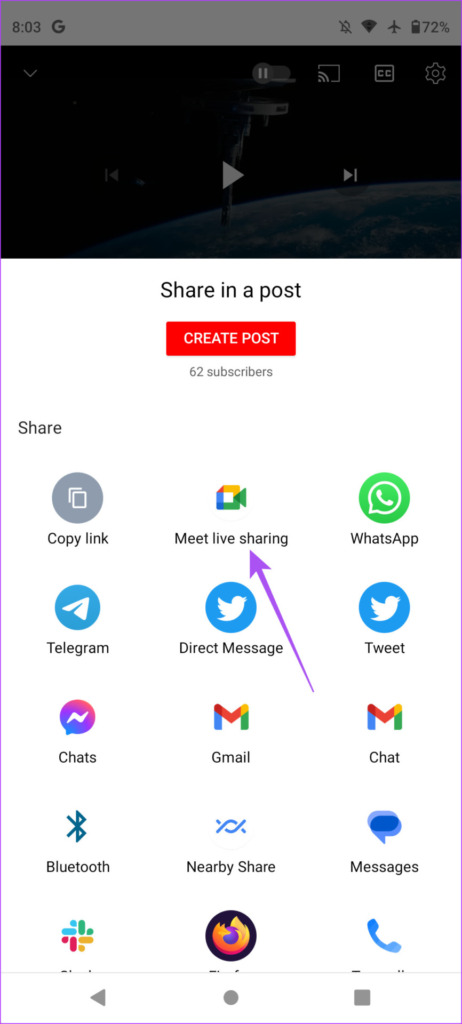
Langkah 7: Ketik pada Mula untuk mula menonton video dengan peserta Google Meet anda.
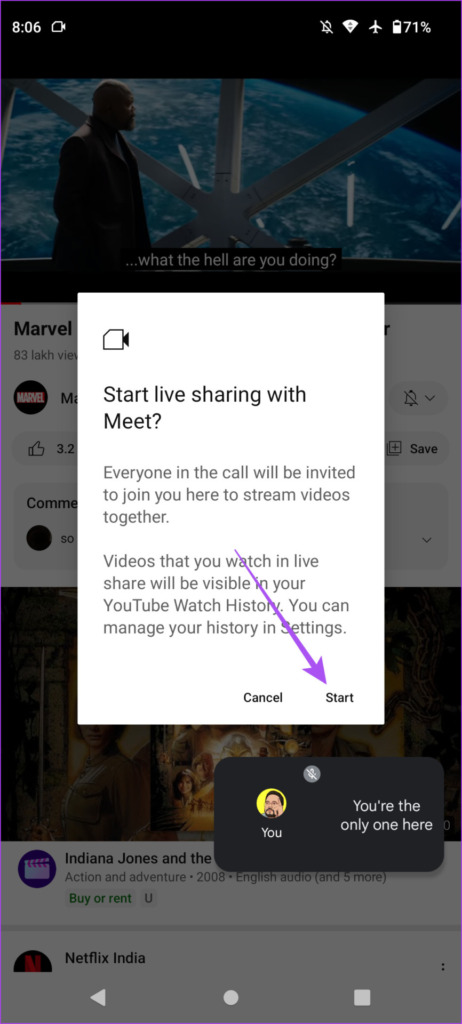
Anda boleh mengetik jalur hijau di bawah dan pilih Tinggalkan Perkongsian Langsung untuk berhenti menonton video YouTube.
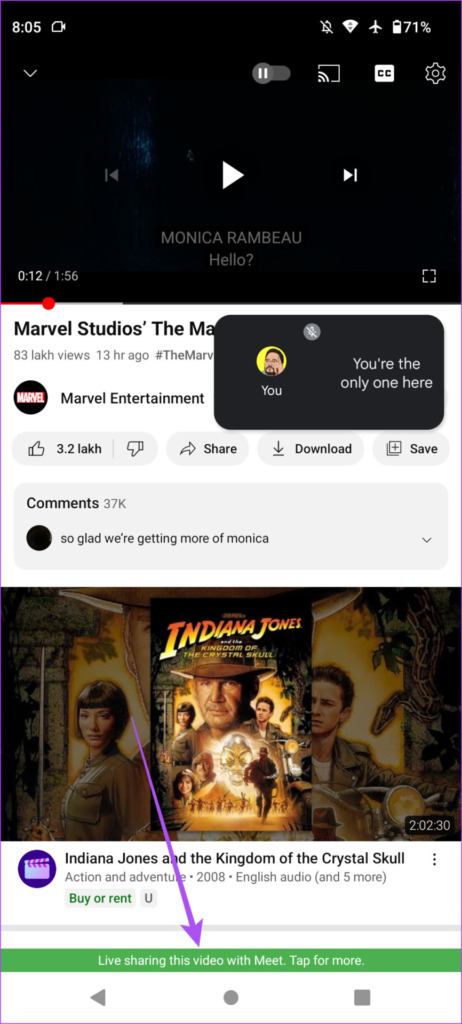
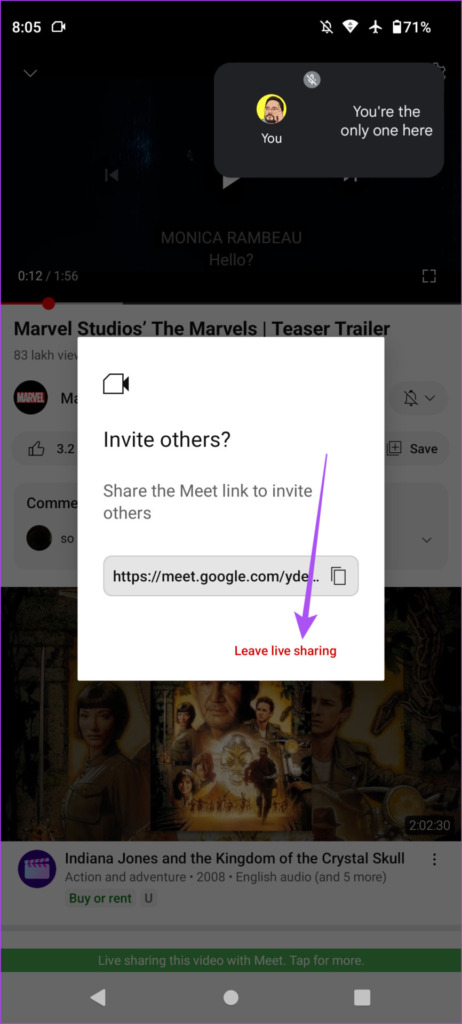
Anda juga boleh membaca siaran kami jika mod Picture-In-Picture tidak berfungsi pada telefon Android anda.
YouTube Watch Party
The Live Sharing ciri dalam Google Meet membantu membuat pesta menonton YouTube bersama rakan dan keluarga anda untuk menonton treler filem, podcast dan banyak video lain bersama-sama. Apa yang anda perlukan ialah sambungan internet yang kukuh dan sesuatu yang menarik untuk dikongsi. Tetapi walaupun telah disambungkan ke rangkaian Wi-Fi yang pantas, kadangkala video Google Meet anda boleh mula bertindak dan merosakkan pengalaman menonton bersama.
Jika anda menghadapi sebarang isu berkaitan panggilan dalam Google Meet atau apl itu sendiri, anda boleh merujuk kepada penyelesaian dalam siaran kami tentang cara terbaik untuk membetulkan Video Google Meet tidak berfungsi pada Android.